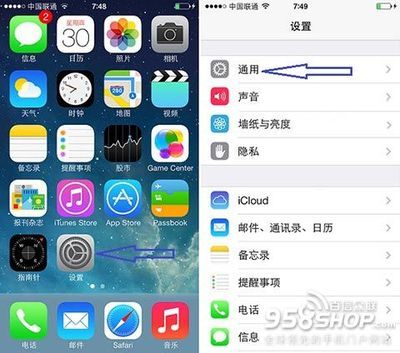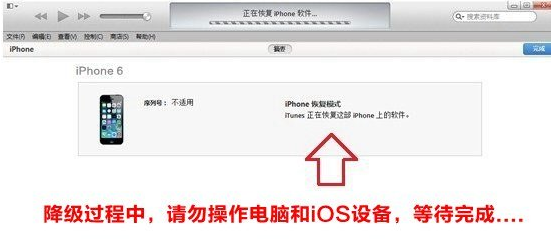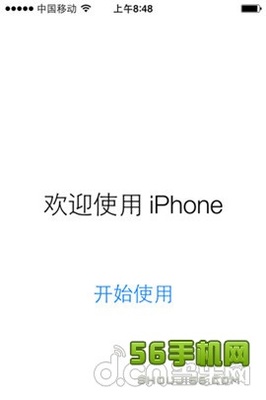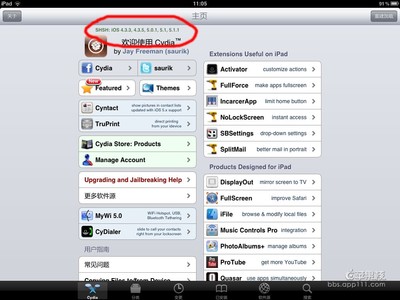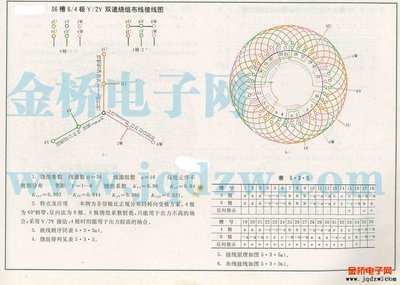使用惯了ghost给XP/WIN7备份,主要是其简单方便快捷。安装了雪豹MAC后也想是否能用ghost给其备份还原,一劳永逸。尝试进入ghost11.0给雪豹MAC备份(我的分区为40G),结果发现备份竟要相同的40G,我晕,哪有这么多硬盘空间放置?于是继续发扬网络搜索精神,查询相关办法并自己尝试。原来苹果早已为咱们配套了备份办法,就这点而言比微软的地道。
苹果雪豹MAC10.6.4镜像备份、恢复如下:
按照安装MAC时的步骤通过boothink引导进入安装盘:如图:
点击实用工具下的磁盘工具,打开磁盘工具:
首先是进行镜像备份。(先安装好MAC系统及相关常用软件),点击左栏MAC安装所在分区,我的分区名为“MacOS”,然后如下图般点击新建镜像图标。
点击新建镜像后出现如下图,改好“存储为”的镜像名字,以及选好存放镜像文件的“位置”,然后点击存储,将自动生成MAC系统备份镜像文件,方便以后恢复系统。
下面进行MAC系统恢复。点击“恢复”,出现下图。再点击“源磁盘”栏的“镜像”按钮。
在存储备份镜像的位置选中备份镜像。
选中备份镜像后将会验证镜像,请耐心等待。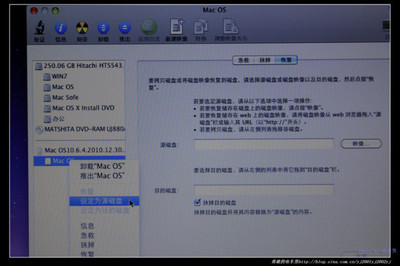
验证完镜像的正确数据后将会出现下图,请注意左下角的镜像下出现了“Mac OS”字样文件。
如下图般点击选中“MacOS”,然后点击右键点击“设定为源磁盘”,意思是以次为恢复镜像。
选中“设定为源磁盘”后如下图:
然后点击左边栏的“Mac OS”磁盘标志,并将其拖拉到“目的磁盘”栏(如下图)。
如下图般,再点击“恢复”按钮,将会自动将左边分区的“MacOS”磁盘恢复成备份镜像系统。哈哈,恢复完成!!!
PS:这两周捣鼓MAC系统,真的折腾得够喘的,光装系统都超过五六十次,每次看见自己的华硕K50in的硬盘和光驱狂转,就担心它会否突然挂掉,哈哈。网上不是有句话说:生活就是爱折腾嘛?折腾安装MAC的过程中还是挺有乐趣的,希望在折腾MAC中的朋友们都折腾得开心!
 爱华网
爱华网